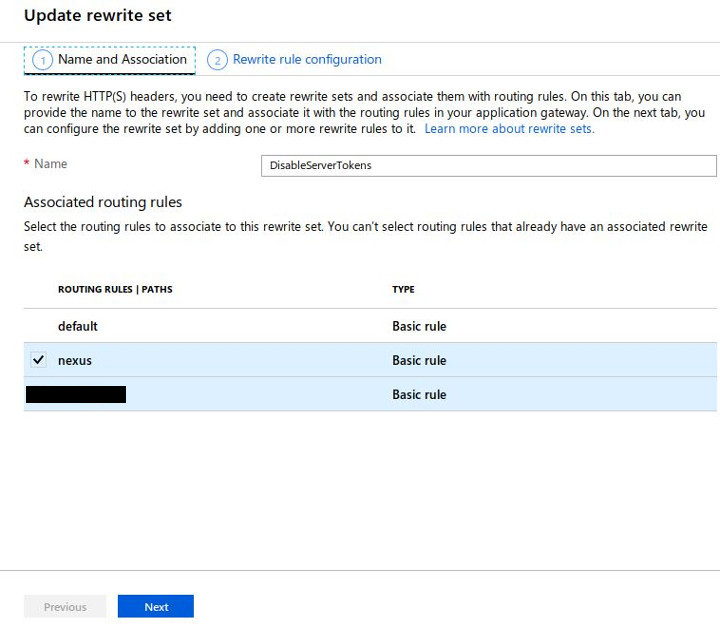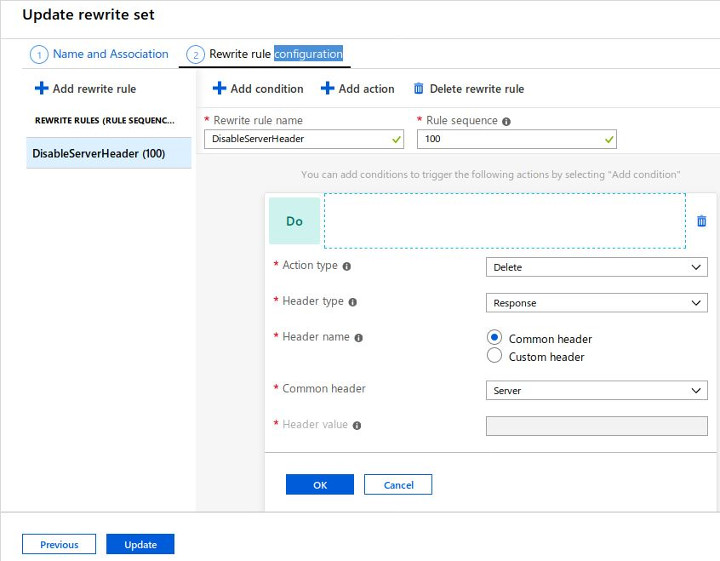In Azure, the Application Gateway is basically a reverse proxy, passing traffic to some backends. While testing the SSL certificate of a listener with ssllabs, I have been surprised by the "HTTP server signature" field: Nexus/2.14.10-01. Indeed, the backend was a Nexus service, but I was expecting to see the server signature of the Application Gateway (which is Nginx), or nothing, but not the backend.
Turns out the HTTP response contains the following header:
< HTTP/1.1 200 OK
< Server: Nexus/2.14.10-01
[...]
Many sysadmins and organizations consider this as a security issue, giving attackers information about the server. While I do not totally agree with this statement (Obfuscation), I often disable this information. This is simple with Nginx and Apache, but what about Azure Application Gateway?
Application Gateway -> Your application gateway -> Rewrites -> + Rewrite set
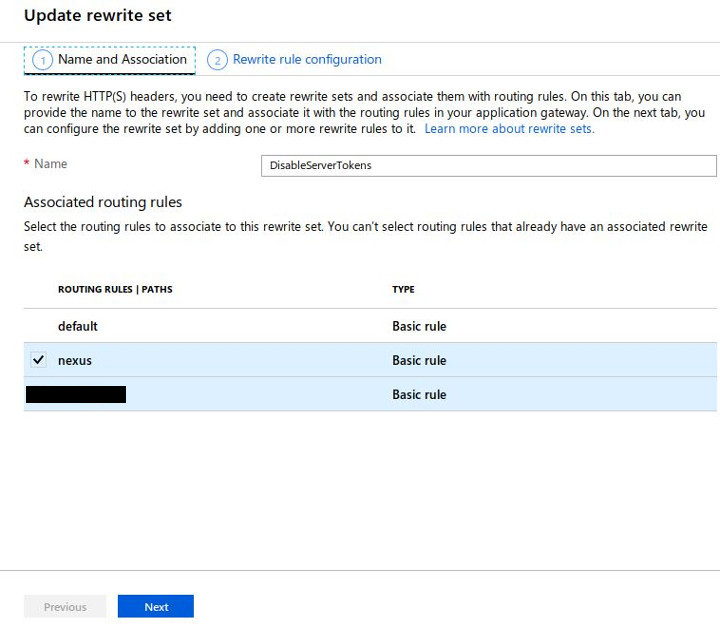
- Name: give a name to your rewrite set. Ie: DisableServerTokens.
- Associated routing rules: Select the rule associated to your backend(s)
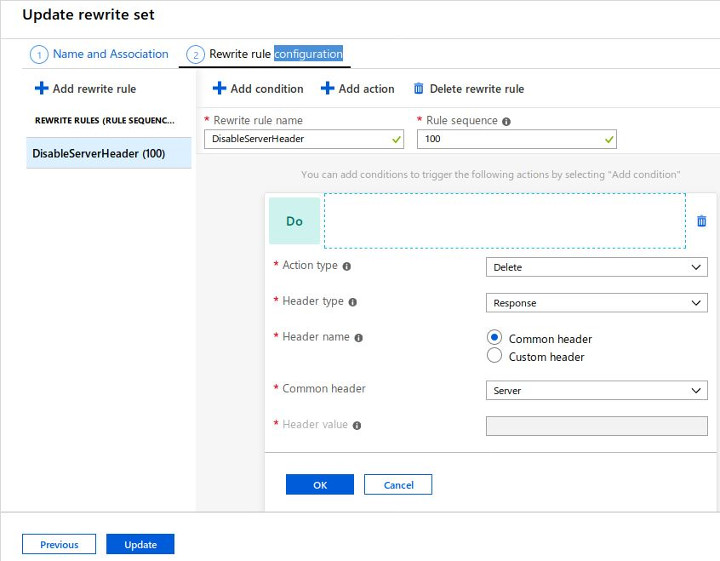
- Rewrite rule name: give a name to your rewrite rule name. Ie: DisableServerHeader.
- Action type: Delete
- Header type: Response
- Header name: Common header
- Common header: Server
Then Save your modifications. This should remove the "Server" HTTP header.
Je me connecte régulièrement avec mon laptop à des partages Samba/CIFS de mon NAS. Pour cela j'utilise la commande suivante à chaque démarrage:
$ sudo mount -t cifs //192.168.1.1/partage /mnt/partage/ -o user=utux
J'aimerai que ce soit automatique. Le problème est que je ne peux pas utiliser le /etc/fstab car au moment où il est exécuté le réseau n'est pas prêt (wifi ou client openvpn). Il existe bien l'option _netdev mais elle n'a jamais fonctionné pour moi. Ce cas d'usage montre bien les limites des montages Linux qui ne sont pas adaptés à la mobilité et aux environnements dynamiques.
Bonne nouvelle, il existe une alternative: autofs qui s'appuie sur automount. Contrairement à mount, il connecte le partage lorsqu'on y accède (et pas au démarrage) et le déconnecte si on ne l'utilise pas. Il a aussi de nombreuses autres fonctionnalités:
- Un système de templates utile quand on a de nombreux partages.
- Support de plusieurs protocoles (cifs, nfs, raw...).
- Auto-découverte des partages.
- Consommation de ressources moindre (déconnecte les partages non utilisés)
- Meilleure tolérance aux coupures réseau.
Installation sous Debian / Ubuntu:
$ sudo apt install autofs
Créer/éditer le /etc/auto.master:
/mnt /etc/auto.nas --timeout 300 --browse
Créer/éditer le /etc/auto.nas:
partage -fstype=cifs,credentials=/home/utux/.autofs_creds,user=utux,uid=utux,rsize=8192,wsize=8192 ://192.168.1.1/partage
Créer le fichier /home/utux/.autofs_creds:
username=utux
password=secret
Mettre le /home/utux/.autofs_creds en chmod 0600:
$ chmod 0600 /home/utux/.autofs_creds
Mettre le /etc/auto.nas en chmod 0644
$ sudo chmod 0644 /etc/auto.nas
Démarrer le service:
$ sudo systemctl start autofs
Tester:
$ ls /mnt/partage
Si cela ne fonctionne pas:
$ sudo systemctl stop autofs
$ sudo automount -f –v
Notez que cela ne fonctionnera pas si le /etc/auto.nas est exécutable:
$ sudo chmod -x /etc/auto.nas
Autofs est génial et solutionne mes problèmes de montage de partages en mobilité.
EDIT 15/03/2020: Smb version 4, ajout uid pour corriger des problèmes de droits.